
Вы только что купили свой первый Mac mini? Хотите знать, как, черт возьми, эта штука вообще работает? Это проще, чем вы думаете. Это как крошечный автономный компьютер, к которому вы можете принести свой монитор и мышь. Вот как это сделать.
- Что вам нужно
- Настройка оборудования
- Настройка программного обеспечения
- Заключительные комментарии
Что вам нужно
Новый Mac mini — это компьютерная версия Apple. Начальная модель начинается от 799 долларов и поставляется только с Mac mini, кабелем питания и документацией. Вам нужно будет предоставить свой собственный монитор, клавиатуру и мышь или трекпад. Поскольку новый Mac mini имеет несколько портов ввода / вывода, выбор подключения монитора может быть выполнен в виде разъема Thunderbolt 3 или HDMI. Независимо от того, используете ли вы 5K Thunderbolt Display или ваш запасной телевизор 1080p с HDMI, новый Mac mini будет в порядке. Новый Mac mini также имеет два порта USB 3.1, так что если у вас более старые проводные клавиатуры или мыши, у вас все будет в порядке.

Настройка оборудования
Убедитесь, что ваш стол или стол имеет доступ к две вилки, один для вашего монитора и один для вашего нового Mac mini. Подключите их.
![]()
Прикрепите ваш кабель монитора и на монитор, и на новый Mac mini.
![]()
Если у вас есть новая беспроводная клавиатура Apple и трекпад, вам необходимо подключить их через Молния к USB-кабелю так что они оба заряжаются и подключаются через Bluetooth к новому Mac mini. Их можно удалить после завершения сопряжения и зарядки.
![]()
Убедившись, что все кабели правильно подключены, вы можете нажать кнопка питания. Вы будете знать, что новый Mac mini включен с серебряной подсветкой спереди.
![]()
Настройка программного обеспечения
- После включения вы получите желанный экран.
- Выберите свой страна.
- Нажмите Продолжить.
- Выбрать ваша клавиатура.
Нажмите Продолжить.
![]()
- Выбери свой Вай-фай маршрутизатор и введите пароль.
- Нажмите Продолжить.
- При желании читать о Apple Данные и конфиденциальность использование.
Нажмите Продолжить.
![]()
- Решите, хотите ли вы передавать данные из резервной копии.
- Нажмите Продолжить.
- При желании войдите с идентификатор Apple ID.
Нажмите Продолжить.
![]()
- При желании читать Apple Условия и положения.
- Нажмите Продолжить.
- Если вы пропустили вход со своим Apple ID, вам нужно будет сейчас Создать учетную запись компьютера добавление имени пользователя и пароля.
Нажмите Продолжить.
![]()
- Вы можете разрешить Apple автоматически настраивать различные функции, такие как Siri и службы определения местоположения, или опционально настроить параметры.
- Нажмите Продолжить. Процесс завершится через несколько минут.
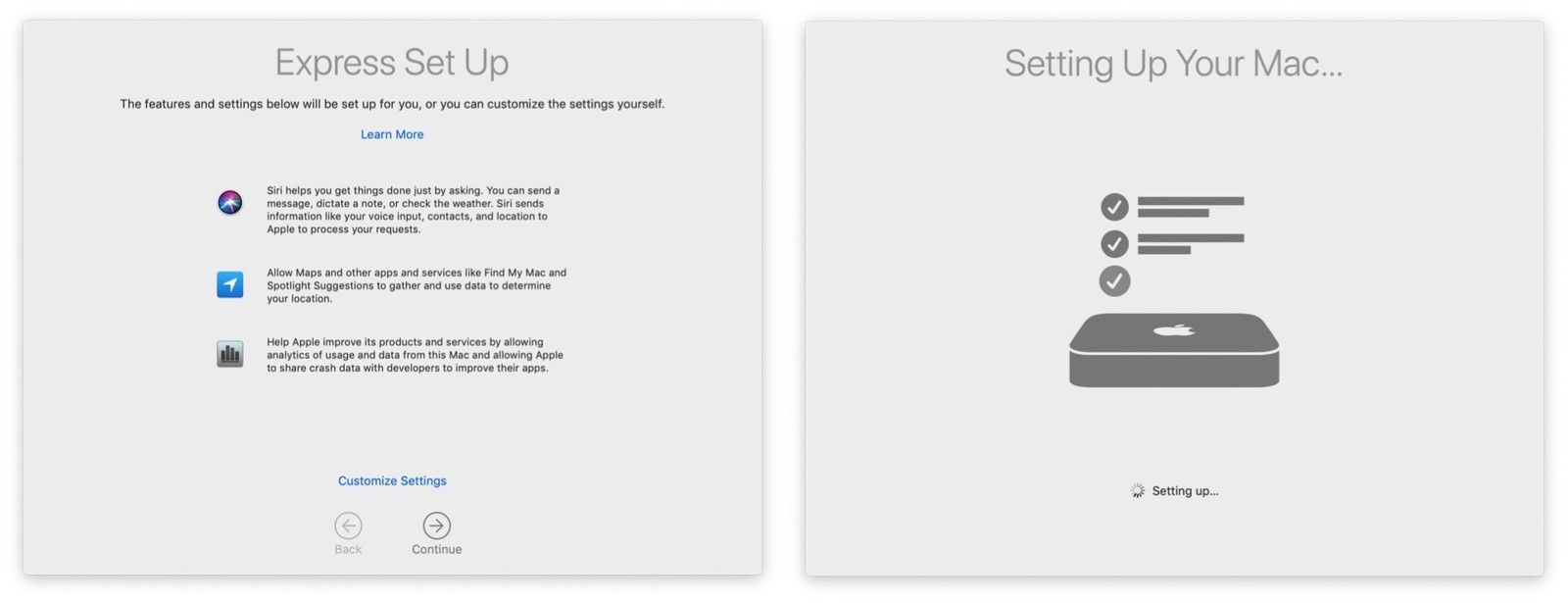
Заключительные комментарии
Я получил «бюджетный» Mac mini за 799 $, чтобы заменить мой старый 4-летний Mac mini, чтобы запустить мой M.A.M.E. шкаф аркады и добавить его к моим узлам компрессора. А как насчет вас? Какую версию нового Mac mini вы получите? Для чего вы будете его использовать? Дайте нам знать об этом в комментариях!
macOS Каталина
Оцените статью!
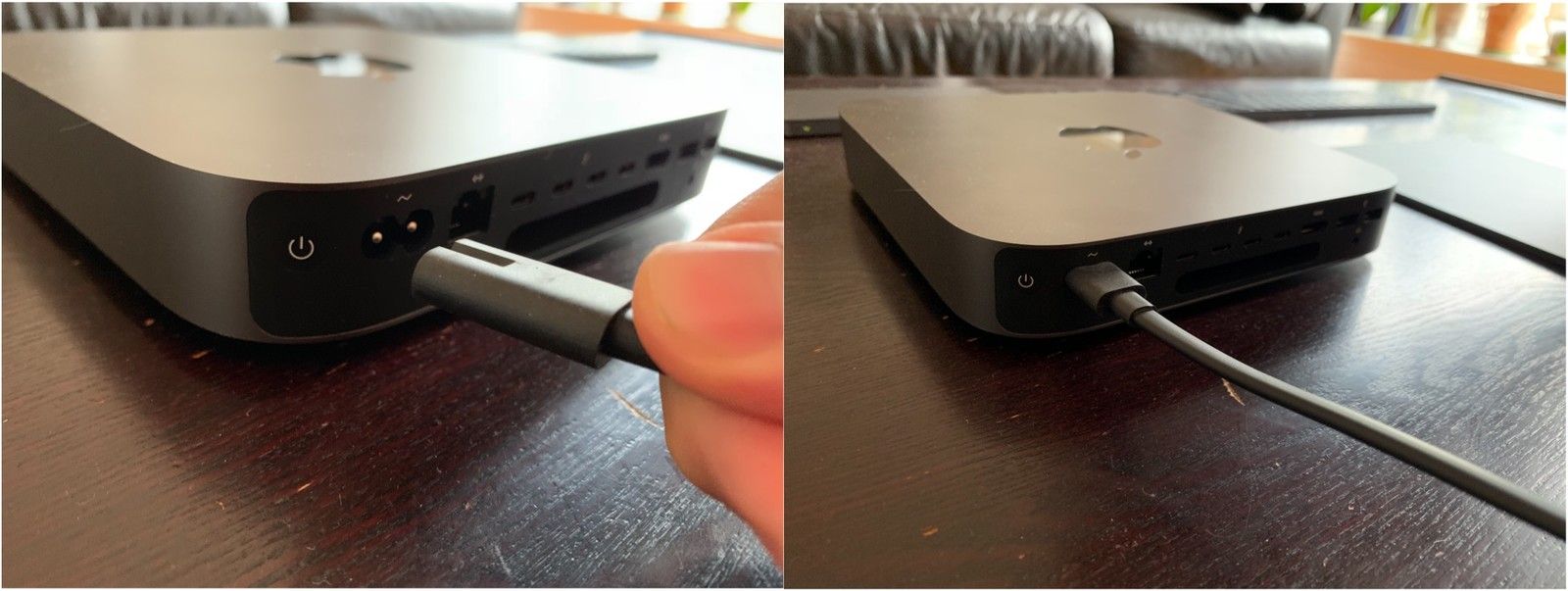
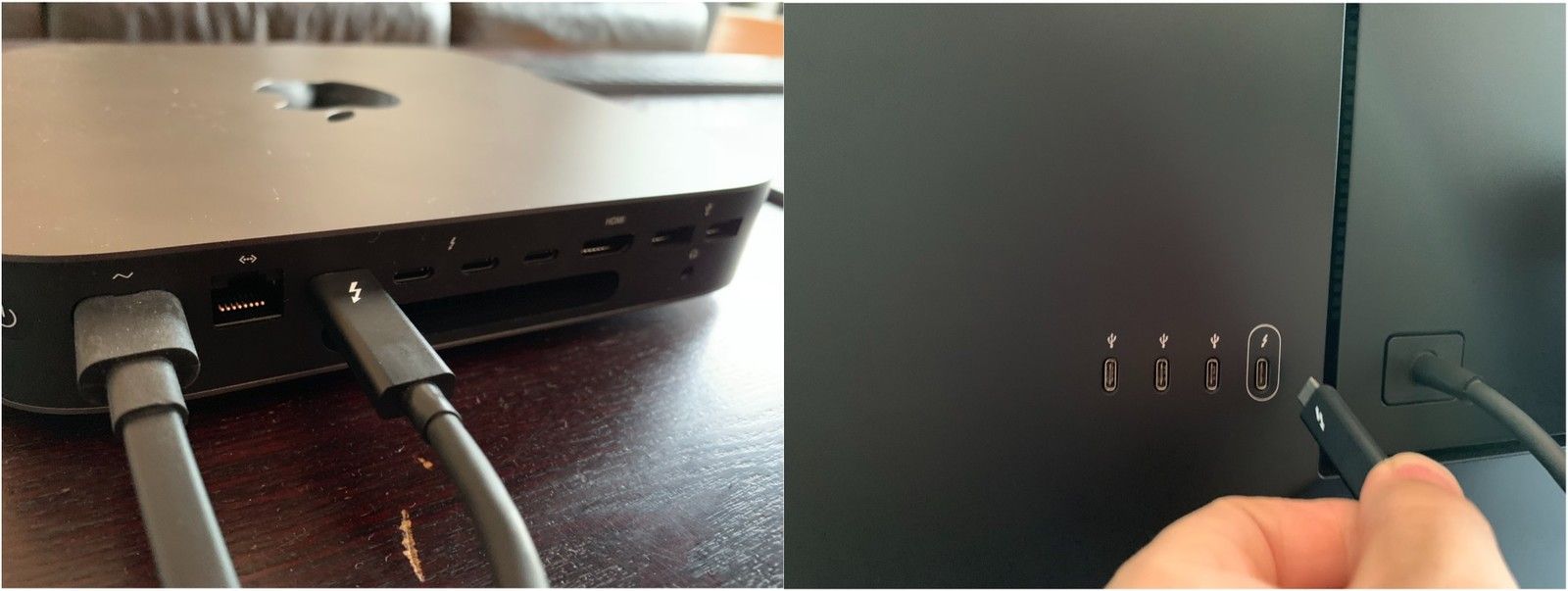
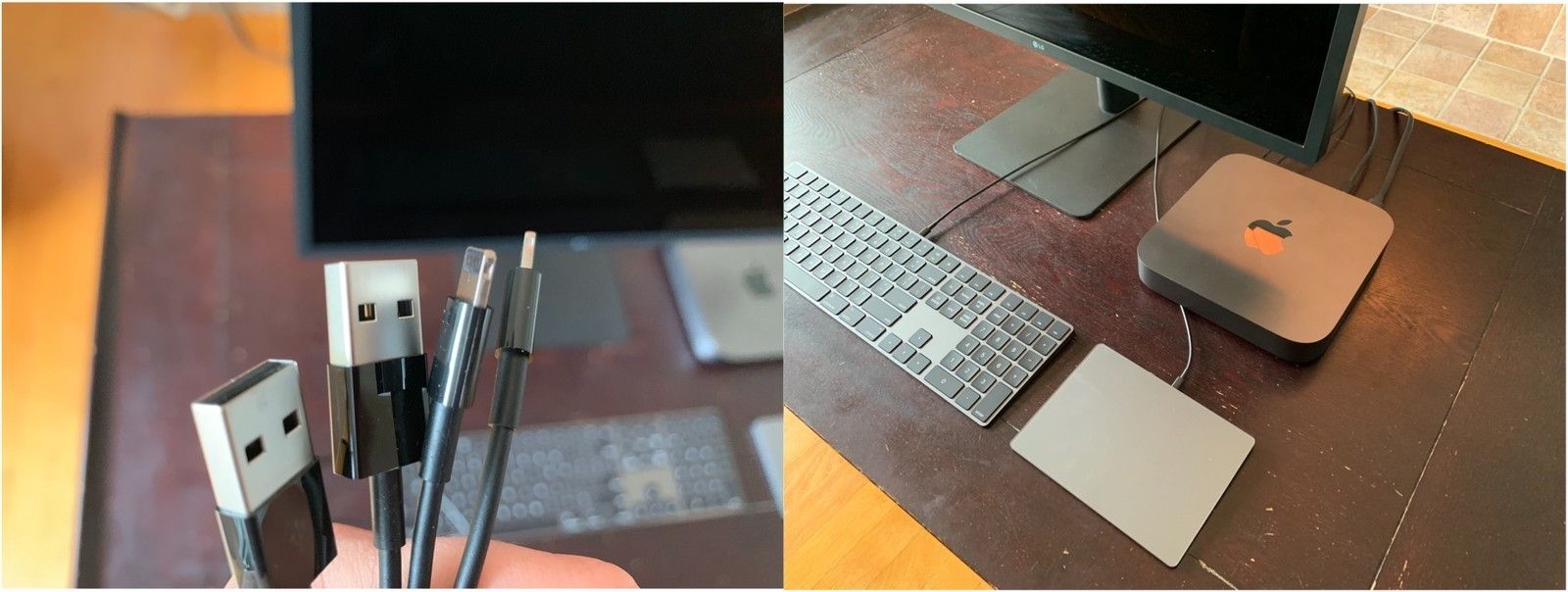

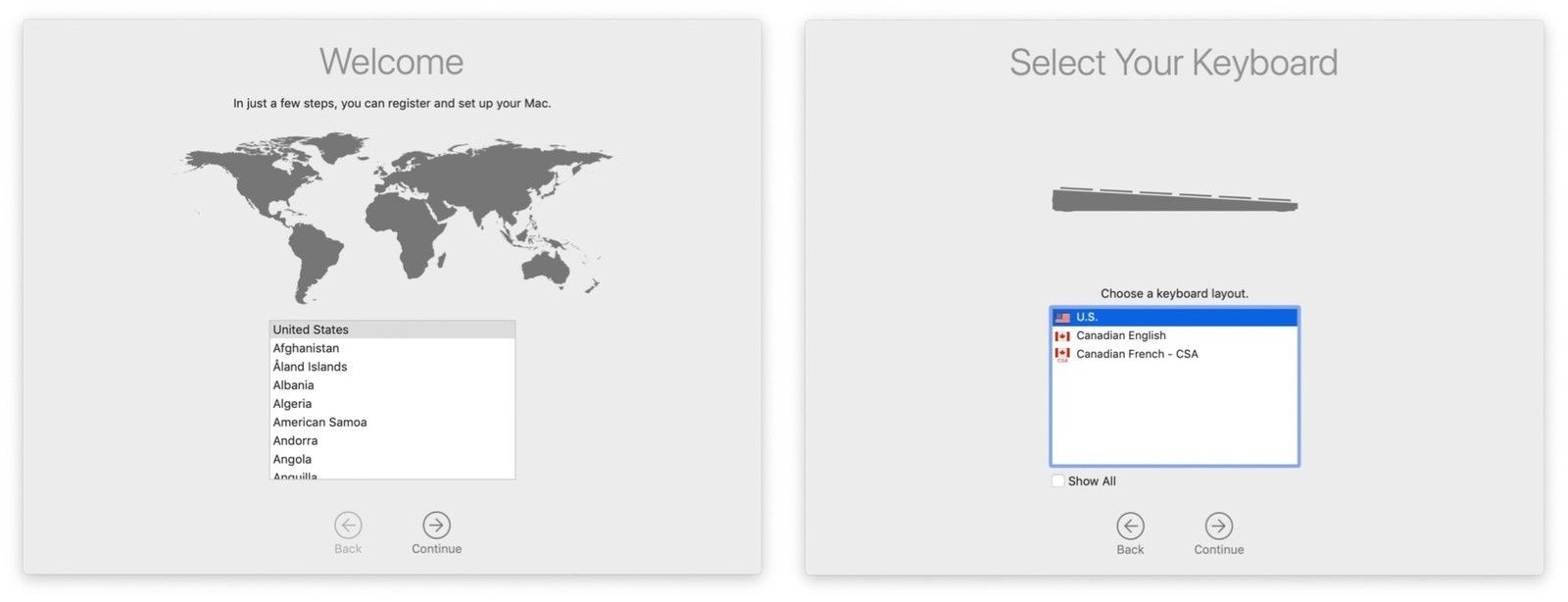
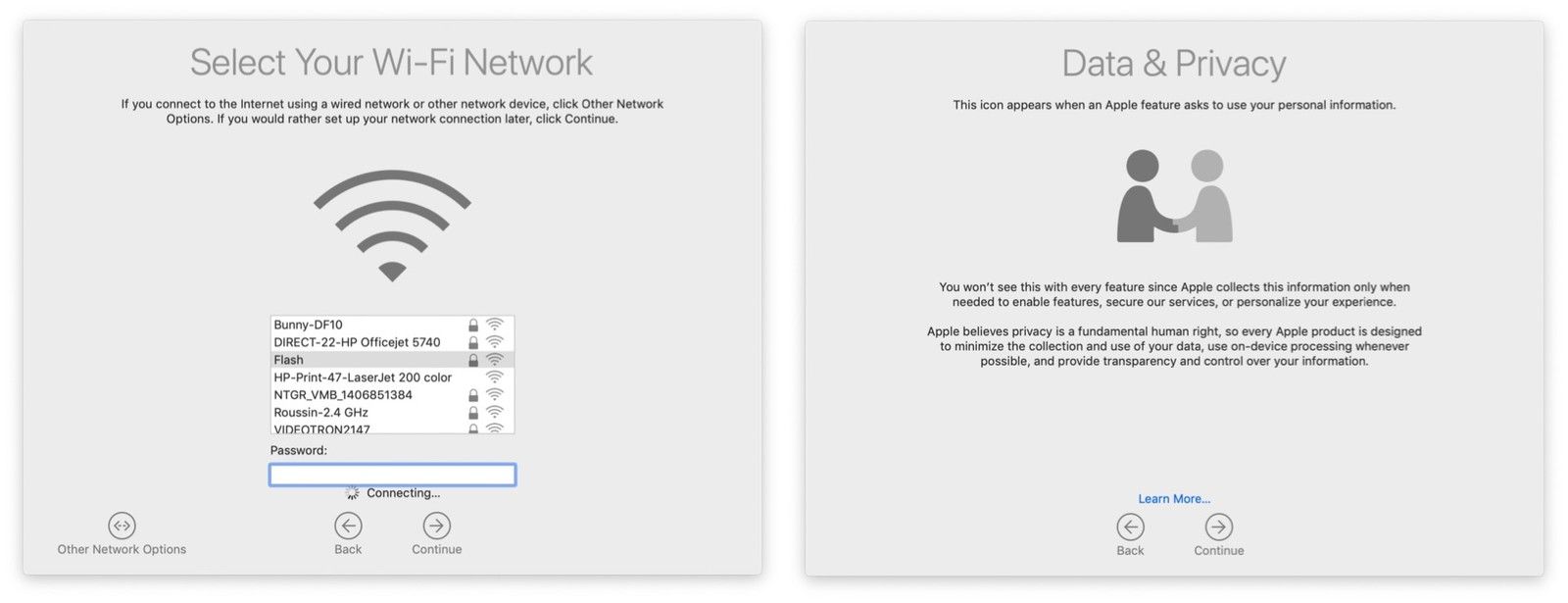

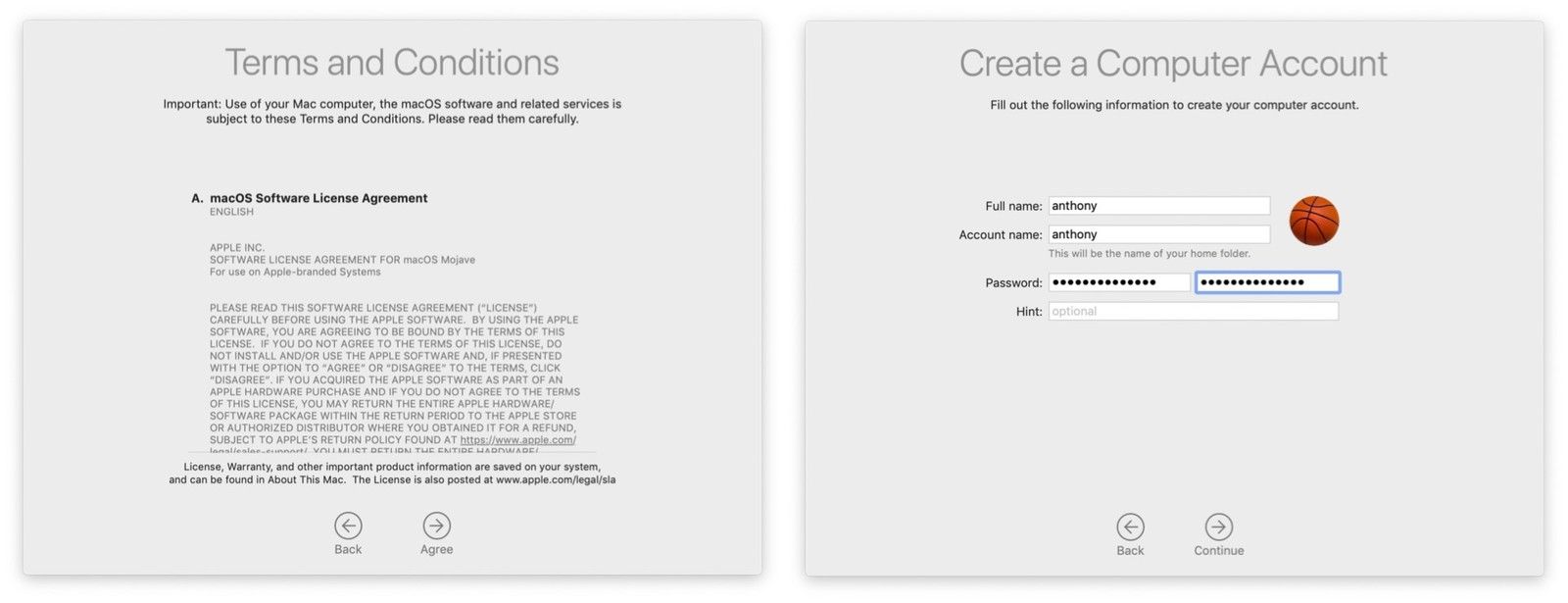
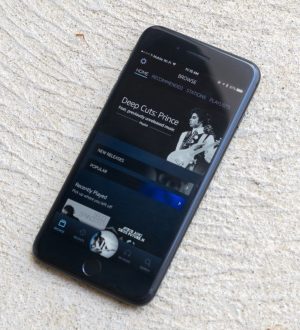
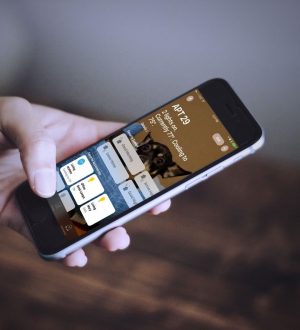

Отправляя сообщение, Вы разрешаете сбор и обработку персональных данных. Политика конфиденциальности.